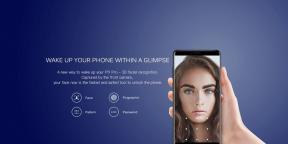Kuinka vaihtaa valuuttaa Google Sheets -sovelluksessa tietokoneellasi
Muu Hyödyllinen Opas / / August 04, 2021
Mainokset
Tiedätkö, että se on mahdollista vaihda valuuttaa Google Sheetissä.? Tässä oppaassa selitän sinulle, miten se tehdään. Online-laskentataulukko-sovelluksen mukana tulee GOOGLEFINANCE-toiminto. Se voi muuntaa yhden tyyppiset valuutat uusiksi uusimpien valuuttakurssien perusteella. Tässä on kierre. Valuuttakursseja ei tarvitse selvittää tai tietää. Tämä toiminto tekee kyseisen työn puolestasi.
Google Sheetsin valuuttakurssit päivittyvät jatkuvasti 20 minuutin välein. Nyt se on vain Googlen tapa tehdä asioita. Olen selittänyt GOOGLEFINANCE-toiminnon muodon ja miten sitä käytetään. Olen myös osoittanut, kuinka valuuttakurssi löydetään, kun yritän vaihtaa valuutasta toiseen. Mennään oppaaseen.
Kuinka vaihtaa valuuttaa Google Sheetsissa
Katsotaan ensin, miten saat valuuttakurssin kahden valuutan vertaamiseen tai muuntamiseen. Vaikka Google Sheet tarjoaa uusimman valuuttakurssin, siinä mainitaan, että valuuttakurssit voivat viivästyä. Sen tarjouksia ei ole saatu kaikilta maailman rahoitusmarkkinoilta. Se kieltää kaikki toimittamansa tiedot vain tiedotustarkoituksiin. Ihmiset kehotetaan olemaan käyttämättä sitä kaupankäyntiin tai vastaavaan toimintaan.
Valuuttakurssin löytäminen Google Sheetsista
Tässä ovat vaiheet. Tarkistetaan USD: n ja INR: n valuuttakurssit. USD on Yhdysvaltain dollari ja INR Intian valuutta.
Mainokset
- Avaa Google Sheets
- vuonna fx-osa laita seuraava muoto = GOOGLEFINANCE ("Valuutta: USDINR")
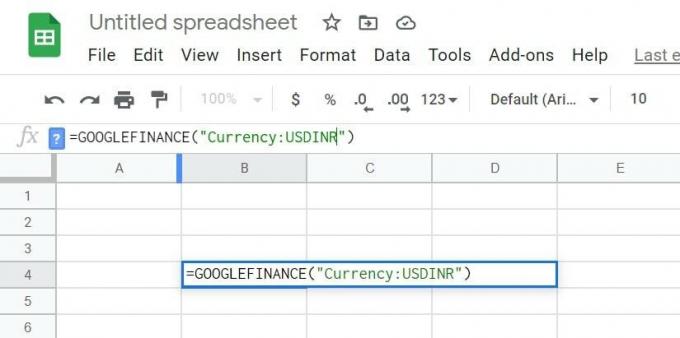
- Voit käyttää mitä tahansa haluamaasi valuuttaa käyttämieni valuuttojen sijaan
- Kun painat Enter-näppäintä, sinun pitäisi nähdä nykyinen vaihtoarvo kahden valuutan välillä
- USD: n ja INR: n valuuttakurssi on 73.7383
On toinen tapa tehdä tämä, jossa mainitaan USD ja INR taulukossa. Käytä sitten niiden solunumeroita funktiossa. Se on hyödyllinen, kun vaihdat useita valuuttoja Google Sheetissä.
ottakaamme jälleen USD ja INR.
- Laita fx-osioon kaava = GOOGLEFINANCE (“Valuutta:” & solu1 ja solu2)
- Korvaa solu 1 solunumerolla, johon olet lisännyt ensimmäisen valuutan
- Vastaavasti solu 2 koostuu solunumerosta, jossa toinen valuutta mainitaan
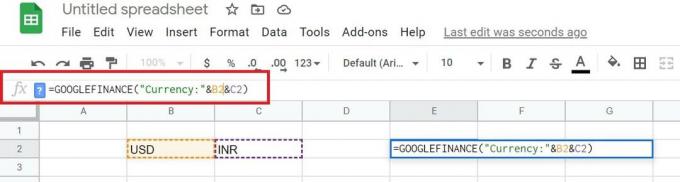
- Paina sitten Enter ja näet valuuttakurssin
Vaiheet valuutan vaihtamiseksi
Tämä on melko helppoa. Kun tiedät valuuttakurssin, kerro se yksinkertaisesti nykyisen valuutan kanssa saadaksesi arvon toisessa valuutassa. Ääni on hämmentävää.? Odota, anna minun osoittaa saman ottamalla USD INR-esimerkkiin.
Voit tehdä tämän missä tahansa valuutassa. Muunnosarvo riippuu vaihtokurssista, joka vaihtelee alueittain.
- Siirry Google Sheetsiin
- Mainitse valuuttakurssi [kahdelle valuutalle, jotka haluat muuntaa arvot]
- Mainitse sitten summa 1. valuutasta
- Nyt yksinkertaisesti kerro ensimmäisen valuutan arvo valuuttakurssilla
- Tiedämme, että USD: n ja INR: n välinen vaihtokurssi on 73.7378.
- Oletetaan, että haluamme kääntyä 50 dollaria INR: ään ja tarkista sitten alla oleva kuvakaappaus
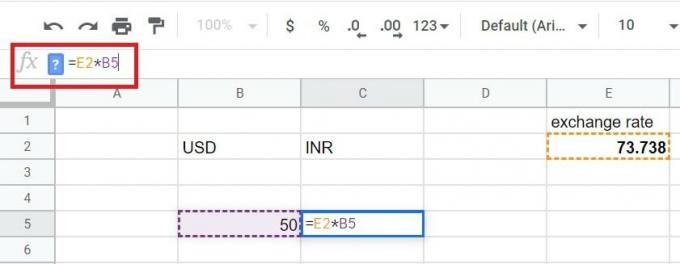
- INR-arvo on 3686.9. Se näkyy C5-solun alla, kun painat Enter.
Tarkistin jopa suoraan Google-haussa. 50 dollarin arvo muunnettuna INR: ksi näyttää saman arvon 3686,9 INR.

Mainokset
Joten näin voit muuttaa valuutan arvoa Google Sheetsissä. Toivon, että tämä oli informatiivista.
Lue seuraava,
- Kuinka poistaa Google Sheets Google Drivesta
- Kuinka estää Google-taulukoita siirtymästä sotilaalliseen aikaan
- Muunna Google Sheet PDF-tiedostoiksi: Kuinka tehdä se
Swayam on ammattimainen tekninen bloggaaja, jolla on maisterin tutkinto tietokoneohjelmissa ja jolla on myös kokemusta Android-kehityksestä. Hän on vakaa ihailija Stock Android OS: ssä, ja hän rakastaa pelaamista, matkustamista ja kitaran soittamista / opettamista.